Виндовс 10 је одличан оперативни систем, али није савршен. Једна од најстрашнијих грешака које можете видети на свом рачунару је грешка ДРИВЕР ИРКЛ_ЛЕСС_ОР_НОТ_ЕКУАЛ. Ова грешка се обично јавља када Виндовс 10 не може да пронађе одређени драјвер или софтвер за учитавање током покретања. Због тога ћете добити оно што се зове грешка плавог екрана.
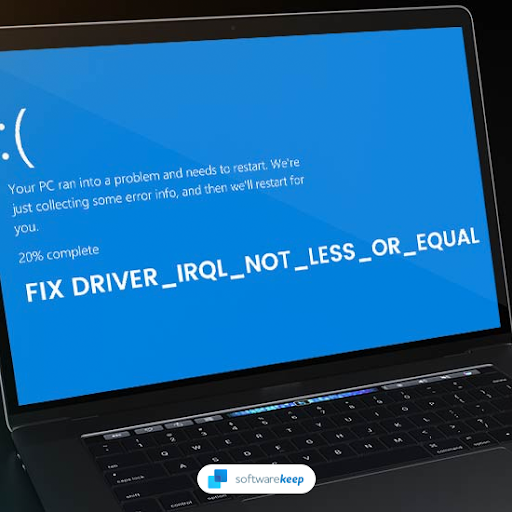
Грешка ДРИВЕР_ИРКЛ_ЛЕСС_ОР_НОТ_ЕКУАЛ је грешка плавог екрана смрти (БСОД) која се може појавити у оперативном систему Виндовс 10 из различитих разлога. Обично је ова грешка узрокована сукобом драјвера или неисправним хардвером. Али не брините - ако имате ову грешку, постоји неколико корака које можете предузети да бисте је поправили.
У овом чланку ћемо вам показати како да решите и поправите грешку ДРИВЕР ИРКЛ_ЛЕСС_ОР_НОТ_ЕКУАЛ у оперативном систему Виндовс 10. Прегледаћемо неколико решења која би вам могла помоћи да се решите грешке у оперативном систему Виндовс 10 и вратите рачунар у радно стање!
Шта је грешка ДРИВЕР ИРКЛ_ЛЕСС_ОР_НОТ_ЕКУАЛ у оперативном систему Виндовс 10?
Када ваш систем доживи фаталну грешку, добијате грешку „плавог екрана“. То је чест проблем који шаље СТОП код вашем систему и приморава га да се поново покрене. Често је то непредвидива грешка, али то не значи да не можете ништа да урадите како бисте осигурали да се не догоди двапут из истог разлога.
Већина грешака на плавом екрану је повезана са системским проблемима који шаљу СТОП код у Виндовс 10, што доводи до тренутног пада система. Ово се дешава без упозорења, што значи да посао може бити изгубљен, а датотеке се повремено могу оштетити. Обавезно чувајте често!
гоогле цхроме ав снап виндовс 10
Корисници Виндовс 10 пријавили су многе случајеве грешке плавог екрана у вези са возачем, од којих је један код грешке „ДРИВЕР ИРКЛ_ЛЕСС_ОР_НОТ_ЕКУАЛ“, такође познат као стоп код. Срећом, постоји низ потенцијалних решења која можете применити да бисте их се решили и вратили нормалном коришћењу рачунара.
Шта узрокује грешку ДРИВЕР ИРКЛ_ЛЕСС_ОР_НОТ_ЕКУАЛ?
На први поглед, порука о грешци „ДРИВЕР ИРКЛ_ЛЕСС ОР НОТ ЕКУАЛ“ није од велике помоћи. Чак и неки напредни корисници могу бити изненађени када виде овај код за заустављање који се појављује приликом покретања оперативног система Виндовс 10. Дакле, шта то тачно значи?
Грешка ДРИВЕР ИРКЛ_ЛЕСС_ОР_НОТ_ЕКУАЛ обично се дешава ако управљачки програм уређаја има проблема на вашем рачунару. На пример, један од ваших драјвера може бити у конфликту са програмом или оперативним системом, што може изазвати овај проблем.
како се прави висећа увлака за реч 2010
Препоручујемо вам да погледате доле наведене кораке за решавање проблема како бисте утврдили како најбоље да решите све проблеме који узрокују овај проблем са плавим екраном.
Решено: ДРИВЕР ИРКЛ_ЛЕСС_ОР_НОТ_ЕКУАЛ у Виндовс 10
Важно је да брзо решите овај проблем са Виндовс 10, јер ће се највероватније наставити дешавати док га не поправите! Саставили смо седам радних решења која ће вам помоћи да брзо вратите свој рачунар.
Метод 1. Ажурирајте БИОС
Рачунар можда не ради исправно јер је његов БИОС застарео. Ово можете поправити ажурирањем софтвера вашег система, што би такође могло побољшати перформансе и проблеме са стабилношћу који су повезани са старијим верзијама БИОС-а које користите!
- притисните Виндовс + Р тастере на вашој тастатури. Ово ће покренути услужни програм Рун.
- Укуцај ' цмд ” без наводника и притисните тастер Ентер на тастатури. Ово ће покренути апликацију Цомманд Промпт.
- Затим откуцајте следеће команде једну по једну. Притисните тастер Ентер после сваке командне линије да бисте извршили команду:
- системинфо | финдстр /И /ц:биос
- вмиц биос добити произвођача, смбиосбиосверсион
- Ове команде ће вам помоћи да идентификујете верзију БИОС-а.
Следећи корак се разликује од система до система, тако да овде не можемо да пружимо упутства корак по корак. Идите на веб локацију произвођача БИОС-а и пратите упутства за ажурирање БИОС-а на најновију верзију.
Упозорење : Ажурирање БИОС-а рачунара је компликован процес са општим ризицима. Мала грешка, знајући или незнајући, може оштетити ваш систем и учинити га немогућим за покретање. Уверите се да ви направите резервну копију вашег система пре ажурирања БИОС-а или позовите професионалца да обави процес уместо вас.
Метод 2. Зауставите оверклок
Оверцлоцкинг вашег ГПУ-а може бити од користи за повећање перформанси. То у суштини подиже границе графичке картице, омогућавајући јој да ради знатно изнад онога што се сматра максималним. Међутим, имајте на уму да оверклоковање може довести до многих проблема са рачунаром ако се уради погрешно.
Рачунар је сложена машина и када се петљате са оверклоком вашег ГПУ-а, може доћи до негативних последица. Ваша графичка картица може потпуно престати да ради или почиње да изазива проблеме, чак и грешке плавог екрана.
Оверклок вашег ГПУ-а може бити разлог зашто имате ДРИВЕР ИРКЛ_ЛЕСС_ОР_ЕКУАЛ грешку плавог екрана. Иако не постоји директна веза између овог и других фактора, многи корисници су пријавили да су онемогућили свој оверклок као решење да престану да добијају ову штетну грешку.
отворите екцел радну свеску из подразумеваног директоријума
Метод 3. Ажурирајте или онемогућите свој ВПН
А ВПН , или Виртуелна приватна мрежа је начин да направите шифровани тунел између вашег уређаја и једног сервера. Ово вам омогућава да приступите целом интернету док останете анонимни — савршено за приватност!
Нажалост, познато је да неки ВПН-ови узрокују грешке као што је ДРИВЕР ИРКЛ_ЛЕСС_ОР_НОТ_ЕКУАЛ у оперативном систему Виндовс 10. Ако тренутно користите ВПН, покушајте да га ажурирате на најновију верзију и проверите да ли и даље наилазите на овај досадни проблем плавог екрана. Ако то није помогло, једноставно искључите ВПН да бисте проверили да ли је кривац.
Ако ваш систем ради савршено након искључивања ВПН-а, можда је време да набавите нови.
Метод 4. Привремено онемогућите свој антивирус
Антивирусне апликације су неопходне на вашем рачунару ако желите да будете безбедни док сте на мрежи. Међутим, многи од њих узрокују грешке, а неки могу чак и покварити ваше управљачке програме. Ако се то догоди, морате привремено да онемогућите антивирусни програм.
- Кликните десним тастером миша на празан простор на траци задатака и изаберите Таск Манагер из контекстног менија.
- Пребаците се на Покренути картицу помоћу менија заглавља који се налази на врху прозора. Овде пронађите своју антивирусну апликацију са листе и изаберите је тако што ћете кликнути на њу једном.
- Кликните на Онемогући дугме је сада видљиво у доњем десном углу прозора. Ово ће онемогућити покретање апликације када покренете уређај.

- Поново покрените рачунар и видите да ли можете да користите Разер Синапсе након што извршите ову промену. Не заборавите да након тога поново укључите своју антивирусну апликацију или набавите нову антивирусну апликацију ако је ваша тренутна изазивала проблем!
Метод 5. Искључите Виндовс заштитни зид
Искључивање вашег Виндовс заштитног зида може бити довољно за овај проблем!
- притисните Виндовс + Р тастере на тастатури да бисте покренули услужни програм Рун. Укуцај ' фиревалл.цпл ” (без наводника) и кликните на У реду дугме.

- Кликните на Укључите или искључите заштитни зид Виндовс Дефендер линк, који се налази на левој страни прозора.

- Уверите се да сте изабрали „ Искључи... ” опција за подешавања приватне мреже и подешавања јавне мреже.

- Кликните на ОК и поново покрените рачунар.
Метод 6. Проверите да ли су ваши управљачки програми ажурирани
Ажурирање ваших драјвера и самог Виндовс 10 може решити проблем са плавим екраном. Овај процес је једноставан и лак.
- Кликните на икону Виндовс у доњем левом углу екрана да бисте отворили мени Старт. Изабери Подешавања , или алтернативно користите Виндовс + И пречица.
- Кликните на Ажурирање и безбедност плочица. Овде можете пронаћи већину подешавања за Виндовс Упдате.
- Иди на Виндовс Упдате одељак помоћу менија са леве стране, а затим кликните на Погледајте опциона ажурирања линк ако је доступан.
- Проширите Ажурирања драјвера одељак и прегледајте које драјвере је тренутно потребно ажурирати. Да бисте ажурирали управљачке програме, једноставно ставите квачицу поред њих, а затим кликните на Преузети и инсталирати дугме.
- Дозволите Виндовс 10 да ажурира ваше управљачке програме, а затим поново покрените рачунар.
Метод 7. Ресетујте Виндовс 10
Ресетовање Виндовс 10 је последње решење за рачунар који стално добија грешке плавог екрана. Не морате да бринете о губитку датотека или података јер можете да бирате између две опције: да извршите чисто ресетовање (које брише све) или да сачувате своје личне датотеке и апликације.
Наши стручњаци препоручују да покушате да уштедите што је више могуће пре него што се одлучите за потпуно ресетовање - осим ако вам уопште не смета да се решите својих датотека.
- Поново покрените рачунар и држите Ф8 тастер на тастатури док је екран за покретање видљив да бисте ушли у Виндовс окружење за опоравак (ВинРЕ). Можда ћете такође морати да држите притиснут тастер Фн (функција) на одређеним уређајима .
- На екрану Изаберите опцију идите на Решавање проблема > Ресетујте овај рачунар .
- Изаберите једну од доступних опција, а затим пратите упутства на екрану да бисте ресетовали или освежили Виндовс 10. Након што се процес заврши, требало би да будете у могућности да покренете систем без грешке на плавом екрану.
Последње мисли
Овај пост на блогу покрио је најчешће узроке грешака на плавом екрану ДРИВЕР ИРКЛ_ЛЕСС_ОР_НОТ_ЕКУАЛ и како их поправити. Надамо се да су вам ове информације биле од помоћи! Ако јесте, поделите то са својим колегама који можда имају сличне проблеме тако што ћете кликнути на једно од дугмади друштвених медија у наставку.
Као и увек, слободно досегнути са питањима или захтевима које желите да покријемо. Такође можете добити рани приступ нашим објавама на блогу, промоцијама и кодовима за попуст када се претплатите на наш билтен! Добићете најбољу цену за све производе које нудимо СофтвареКееп .
Хвала вам за читање! Надамо се да ћемо се ускоро поново видети.
екран мог мацбоок про је црн
Препоручени чланци
» Како да поправите грешку плавог екрана „флтмгр.сис“ у оперативном систему Виндовс 10
» Како да поправите грешке „Нетио.сис“ на плавом екрану у оперативном систему Виндовс 10
» Узрок грешке на плавом екрану „Неподударање АПЦ индекса“ и како то поправити
Истражите наше Блог анд тхе Центар за помоћ више!


